WPS文档中添加封面页的方法
时间:2023-10-18 10:45:10作者:极光下载站人气:237
在wps中不仅可以进行文档、表格等内容的编辑,其实还可以进行一些论文封面、个人简历封面等编辑,很多小伙伴需要在文档中插入一个求职的封面样式,那么怎么进行添加呢,在WPS文档中提供了各种各样的封面样式,大家可以选择自己喜欢的封面样式进行添加,不管是针对求职的个人简历还是毕业论文等封面样式都是有提供的,大家在操作的过程中也不会觉得很困难,下方是关于如何使用WPS文档添加封面的具体操作方法,如果你需要的情况下可以看看方法教程,希望对大家有所帮助。
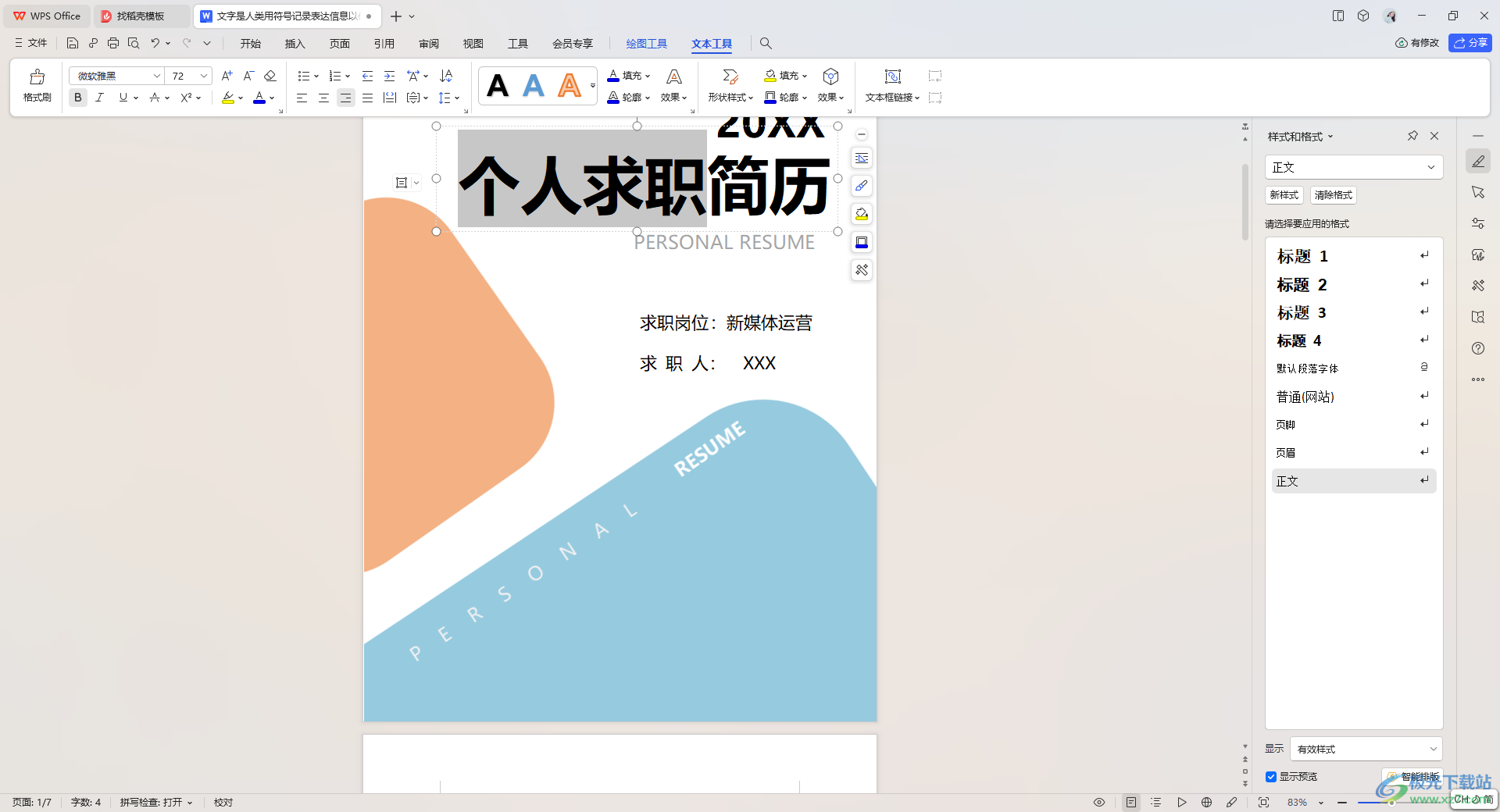
方法步骤
1.直接将鼠标定位到首页的第一个位置,然后点击页面菜单栏中的【页面】选项。
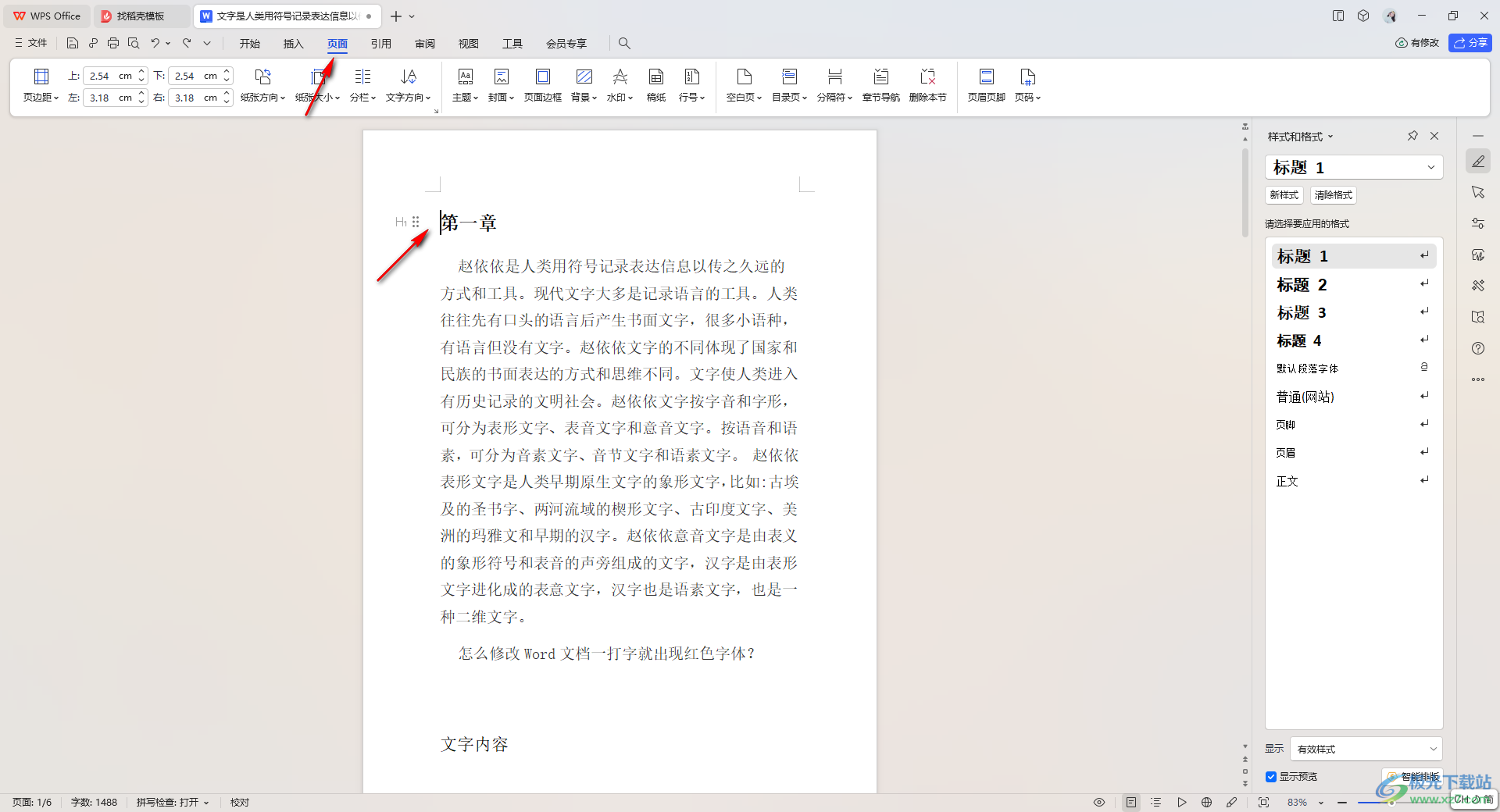
2.这时,在打开的工具栏中即可找到【封面】这个选项,我们可以将该选项窗口点击打开,就可以选择自己喜欢的封面样式进行插入。
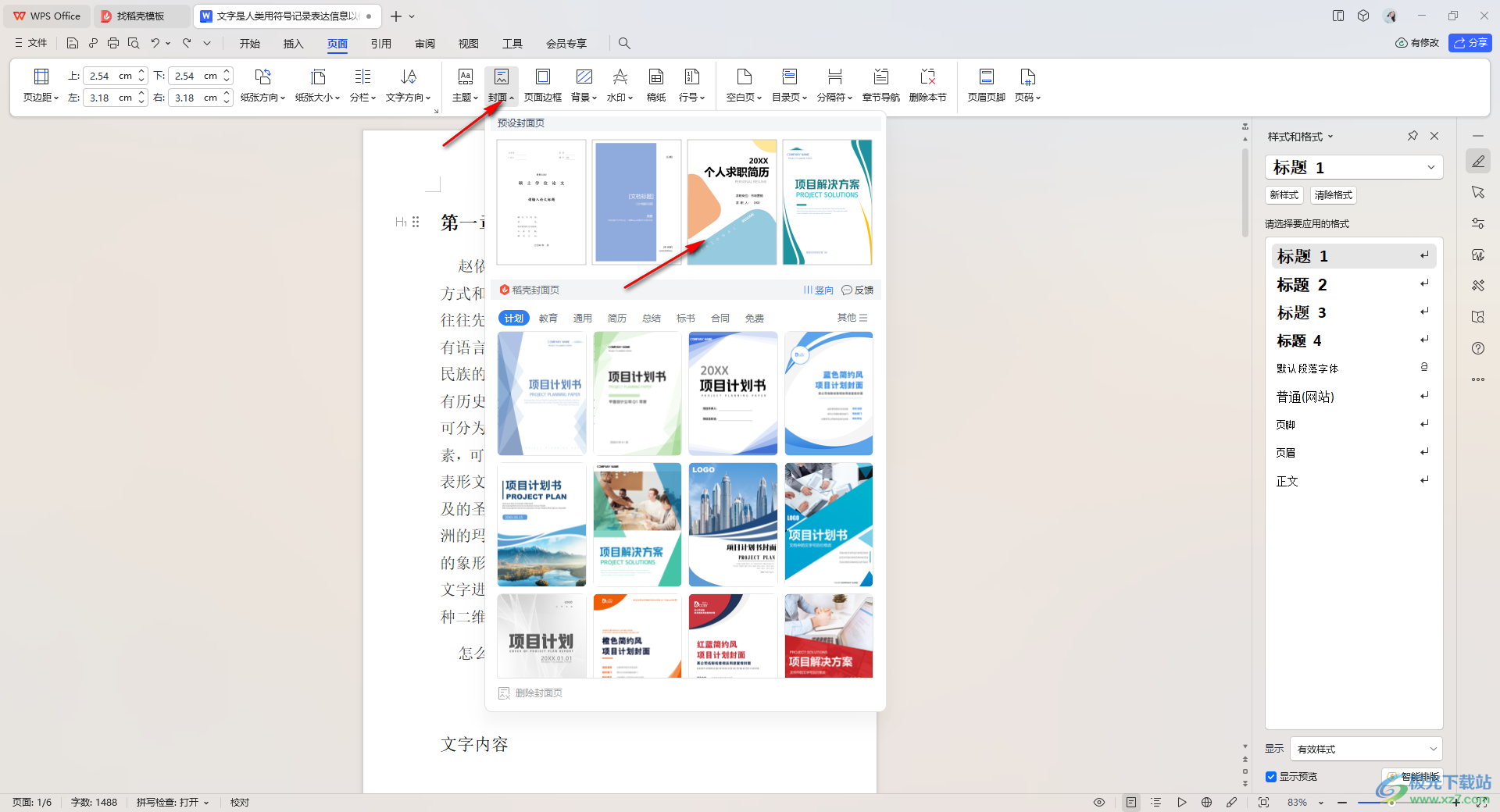
3.插入之后,你可以看到封面是直接显示在第一页的,且根据自己的需求进行修改相应的文字内容。
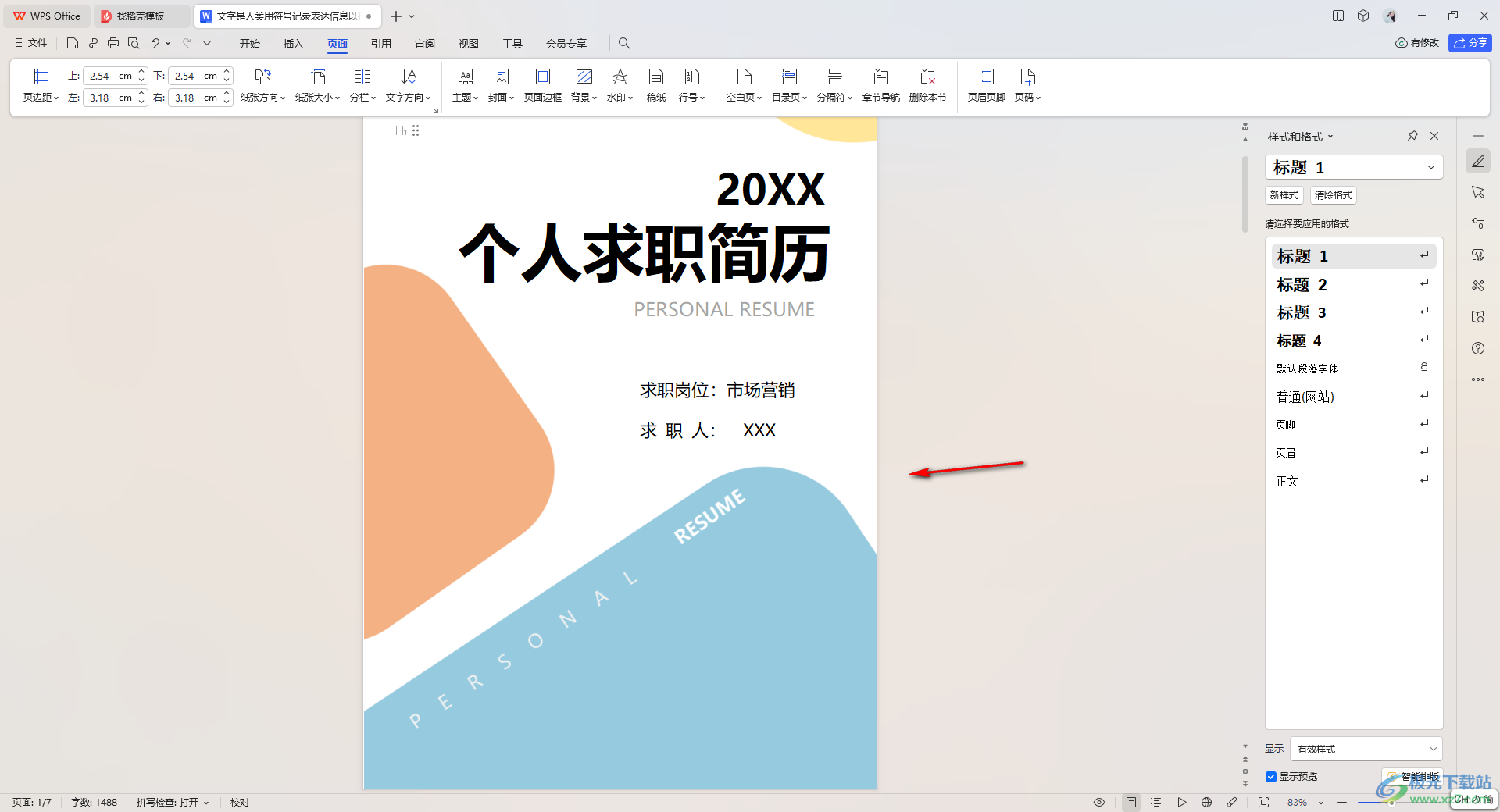
4.比如,当你想要将其中的姓名或者求职的职位等进行重新更改,那么就可以直接在封面页将原来的文字更换成自己需要的内容即可。
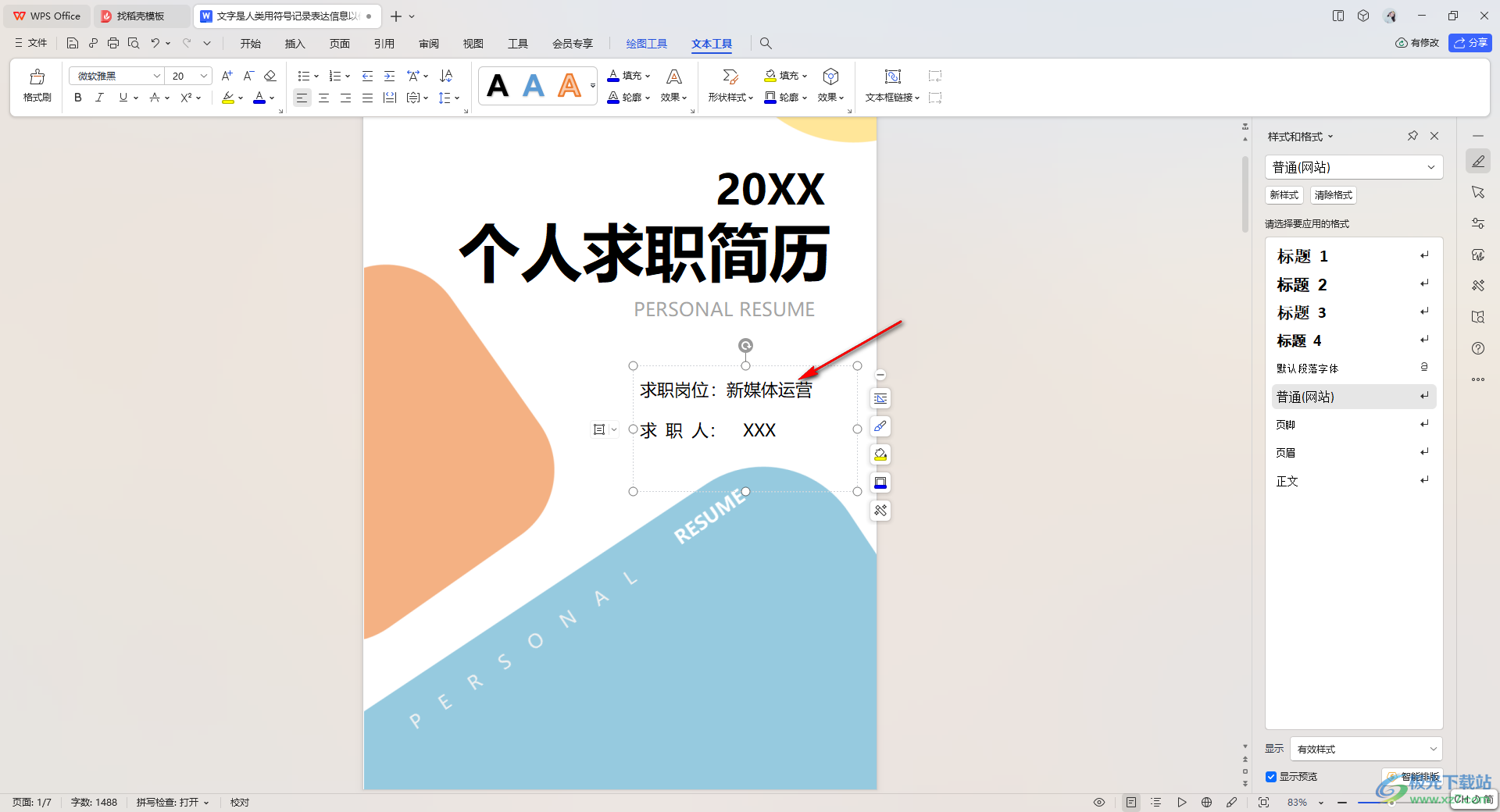
5.此外,你还可以进行标题的修改和设置,你可以将封面标题的名字进行修改成其他的,以及可以将文字字体、大小等进行重新设置即可。
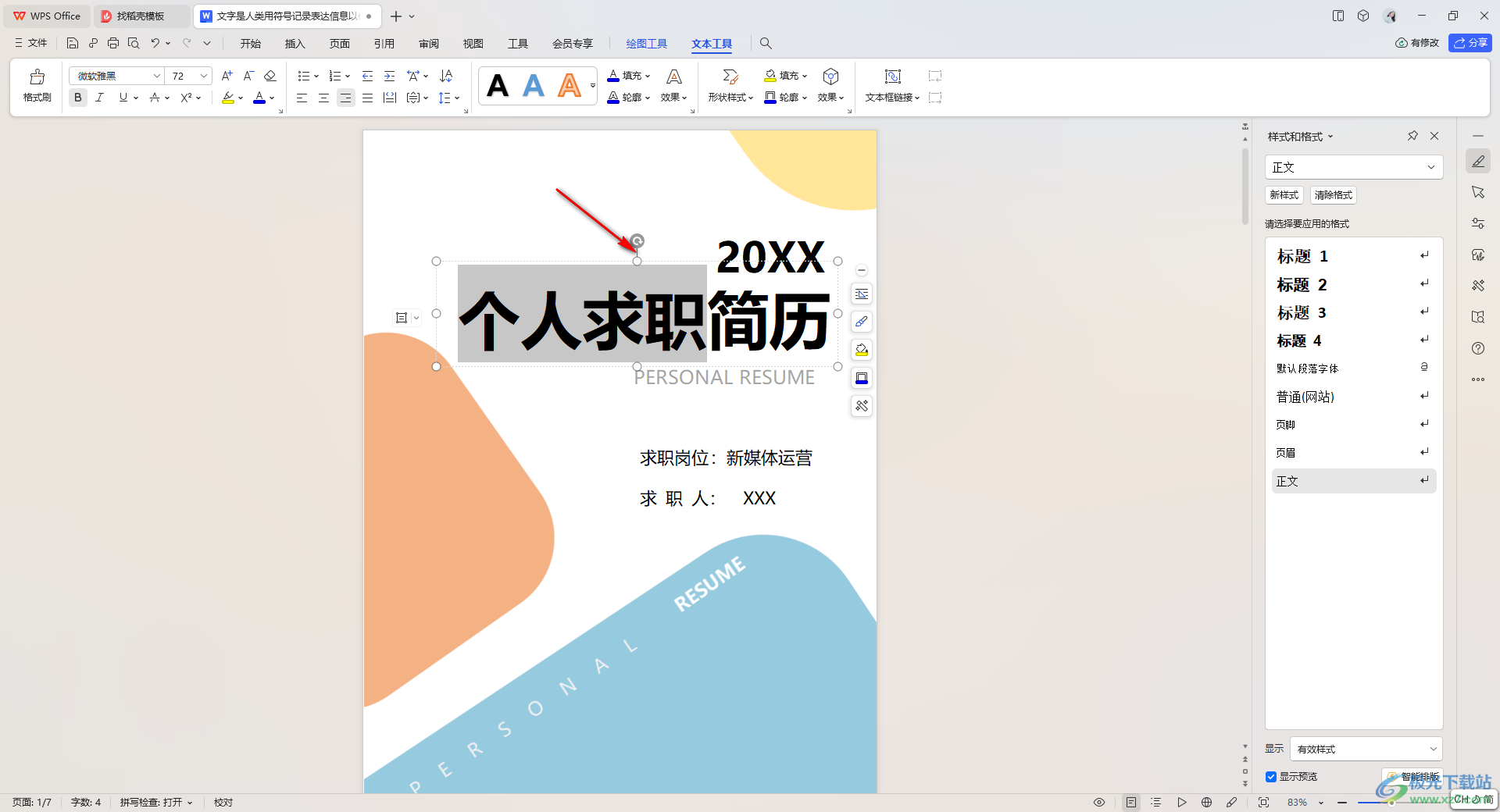
以上就是关于如何使用WPS Word插入封面页的具体操作方法,在该办公软件中进行封面页的设计是非常方便的,可以有多种多样的封面样式进行选择,且提供的封面样式非常的精美和个性化,感兴趣的话可以操作试试。

大小:240.07 MB版本:v12.1.0.18608环境:WinAll
- 进入下载
相关推荐
相关下载
热门阅览
- 1百度网盘分享密码暴力破解方法,怎么破解百度网盘加密链接
- 2keyshot6破解安装步骤-keyshot6破解安装教程
- 3apktool手机版使用教程-apktool使用方法
- 4mac版steam怎么设置中文 steam mac版设置中文教程
- 5抖音推荐怎么设置页面?抖音推荐界面重新设置教程
- 6电脑怎么开启VT 如何开启VT的详细教程!
- 7掌上英雄联盟怎么注销账号?掌上英雄联盟怎么退出登录
- 8rar文件怎么打开?如何打开rar格式文件
- 9掌上wegame怎么查别人战绩?掌上wegame怎么看别人英雄联盟战绩
- 10qq邮箱格式怎么写?qq邮箱格式是什么样的以及注册英文邮箱的方法
- 11怎么安装会声会影x7?会声会影x7安装教程
- 12Word文档中轻松实现两行对齐?word文档两行文字怎么对齐?
网友评论